建筑场景设计实战:公建日景场景优化
本文从一个公建日景场景的设计出发,从建筑主体走向、参数调整、灯光、植物、细节调节等角度进行了详细讲解和实践。从图1到图2到,带你掌握建筑日景优化思路。

优化前

优化后
构图与思路
首先去除原有内容,还原参数,创建新的构图。
在构图时考虑建筑主体走向呈斜线向上延伸,可以打开D5创作辅助线,利用九宫格构图可以确定最终的角度选择。

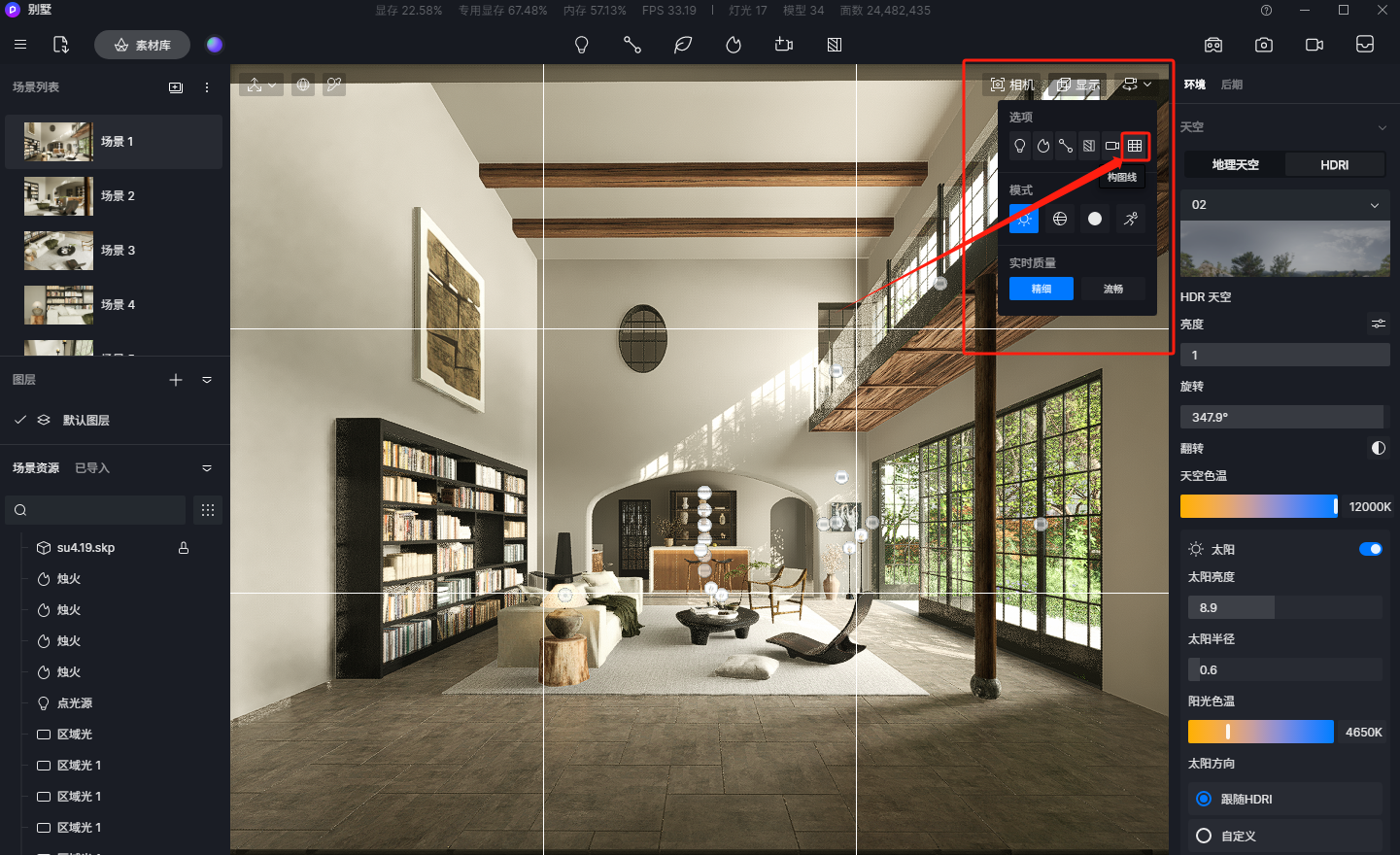
如果对画面整体效果无思路,可以使用D5 HI快速生成参考图。
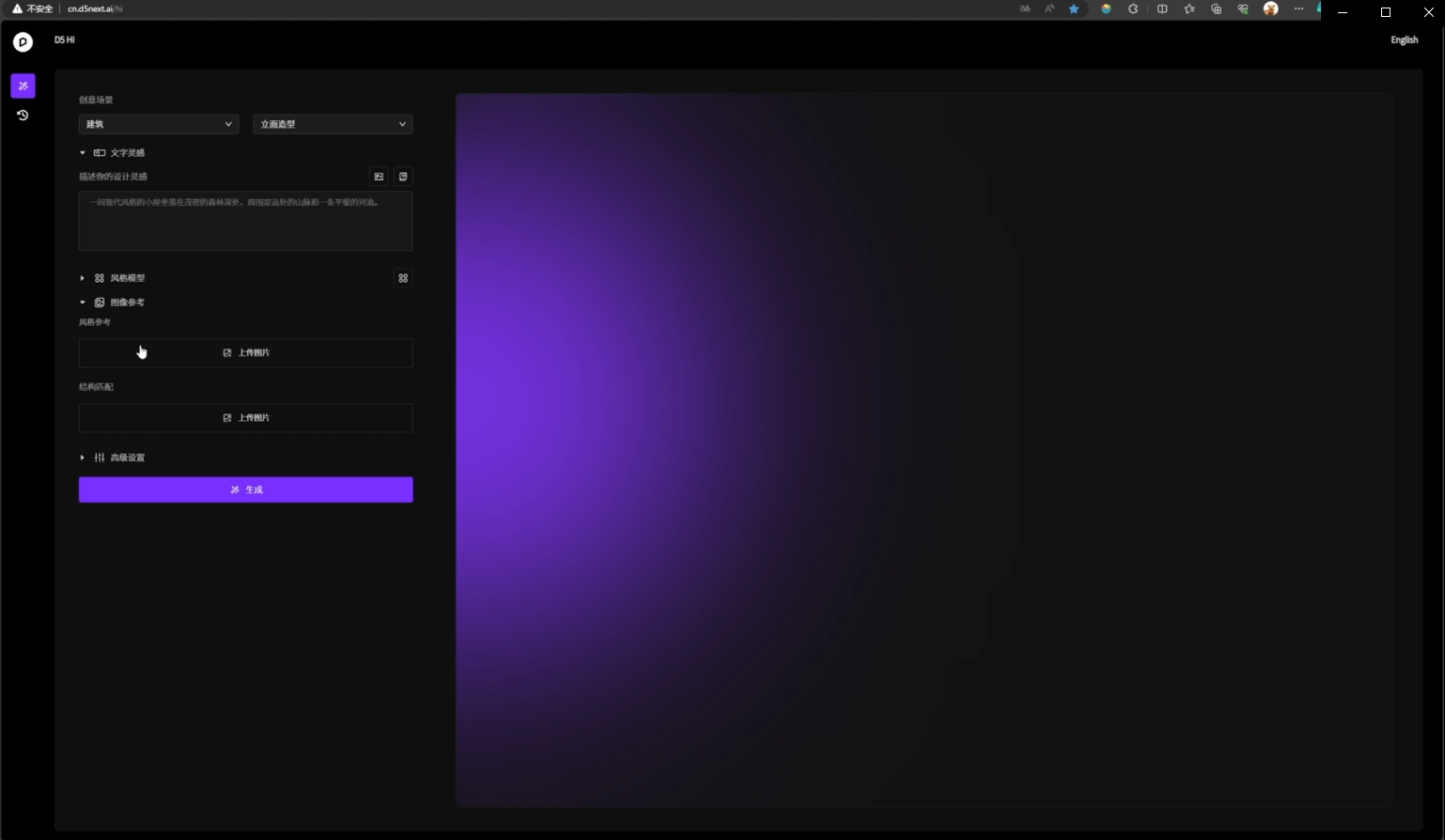
填写关键词得到一些参考图帮助我们更好地调整画面色调,例如这里选用这张图作为参考,我们可以使用参考图的环境光感和整体色调。
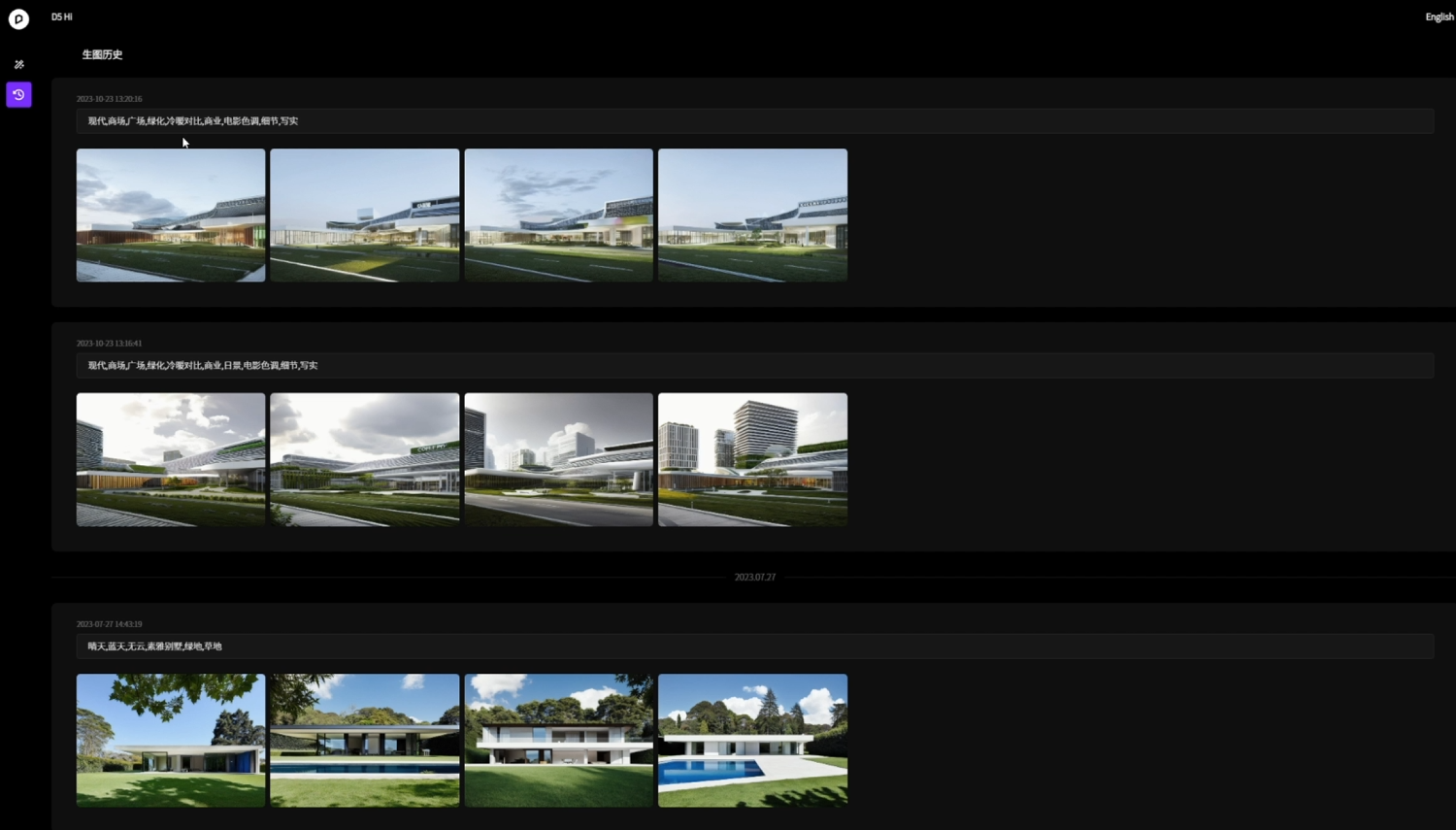
材质与环境
先简单地修改一些大面积的基础材质,D5素材库内提供了混凝土、玻璃、木纹、砖石等2000多种常用材质,简单调节就能呈现下图效果。
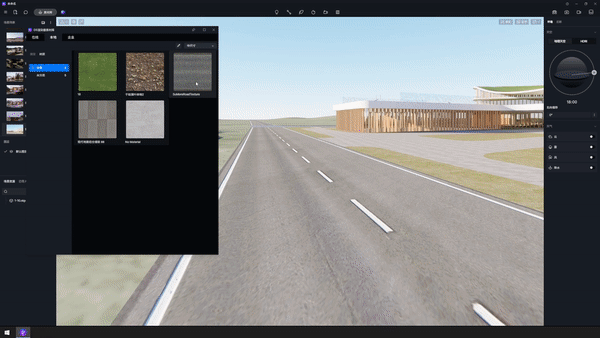
然后调整环境光,选择纯净柔和的HDRI天空,旋转天空角度找到和建筑物主体较和谐的光照氛围。
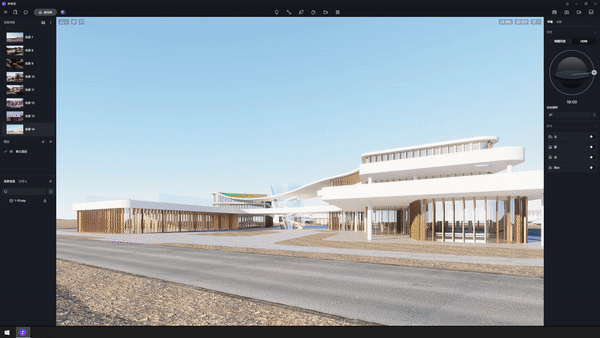
加一些雾气,日景氛围在太阳光照射下可以调节偏黄色的雾气。在环境参数面板打开雾气选项,即可调节各项参数效果。
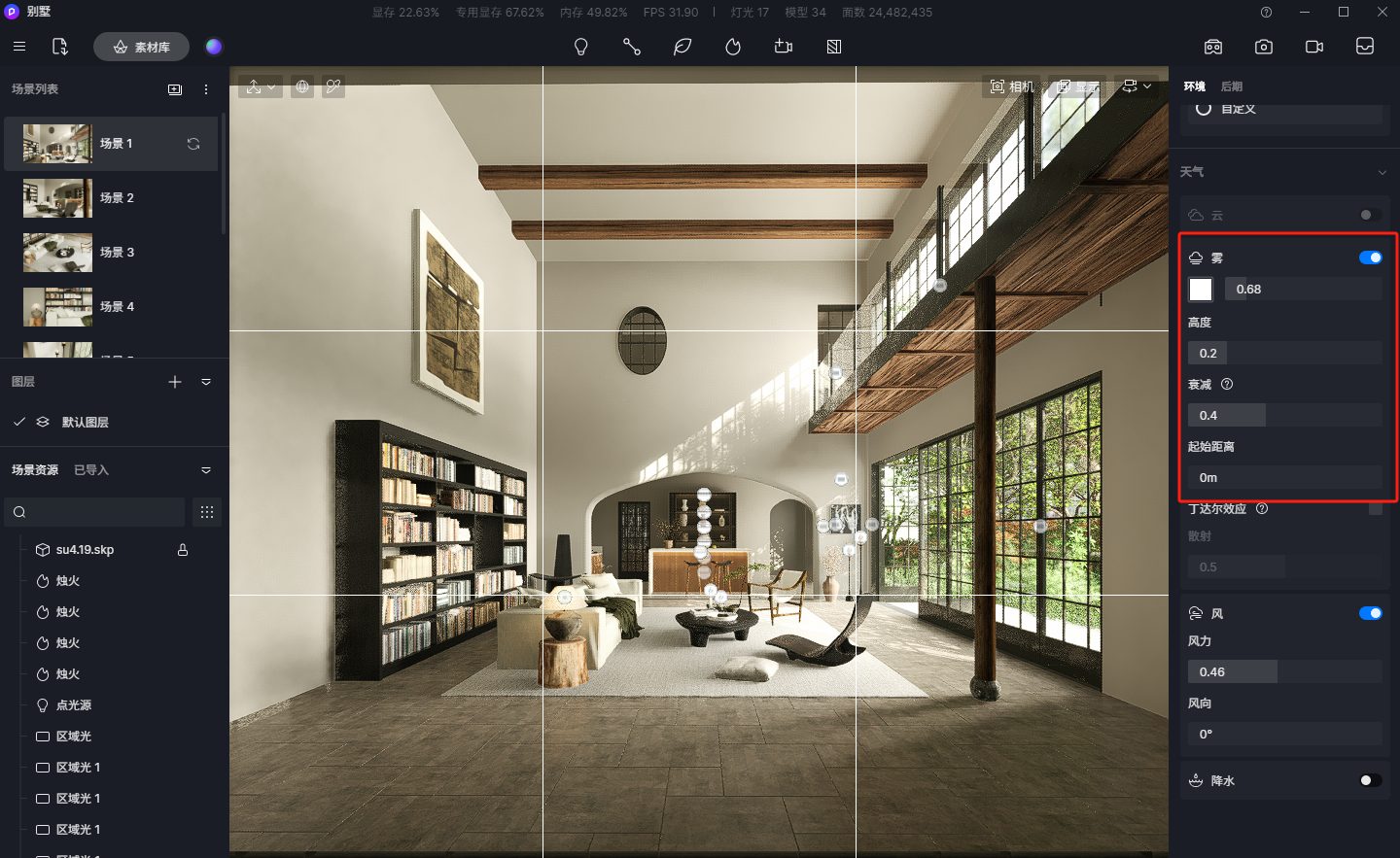
植物布景
按住 shift 选中路边和建筑物周边模型面,用笔刷工具铺种第一种草,大面积铺色即可,无需特别密集。从构图视角来看已经较为完整。
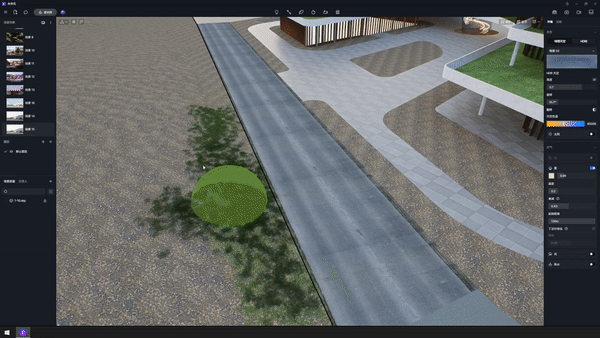
再继续选用第二种草和第三种草依次填充画面近处的空隙处,使用多种草地类型混合交错,使草地更加自然。一切以构图视角的观感为出发点,这样既可以节省场景资源,又可以保证画面质量。
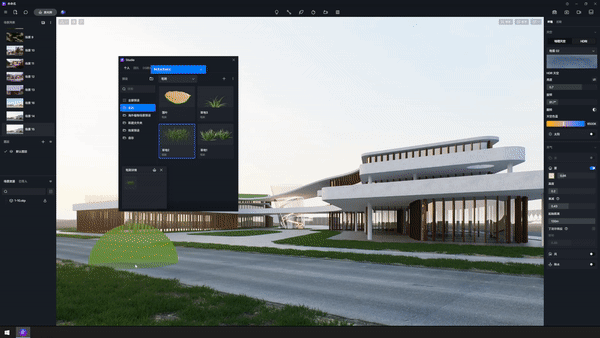
先简单填充几棵常规低矮灌木,再使用路径工具折线放置在草坪上,打开随机方向和尺寸,植物生长走势更自然。

然后根据现阶段构图画面,在前景中布置几棵树木。
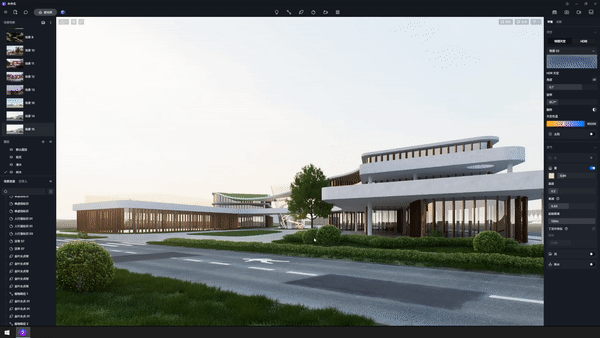
远景现在还比较空,直接使用远景贴图放置在周围空地,填充远景画面和玻璃反射细节。
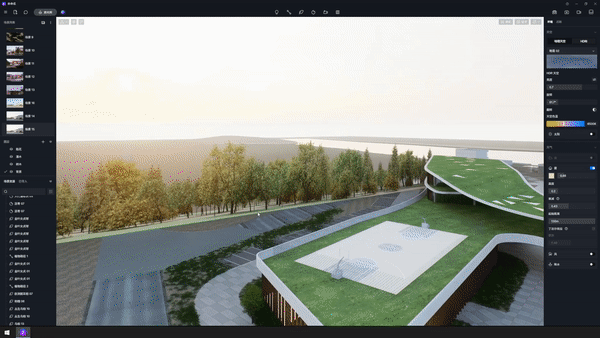
细节调整
添加路面贴花,增加前景路面细节。放置之前新建一个图层命名为“贴花”,先放置第一个贴花素材,调整好参数后,直接按 shift 拖动复制。
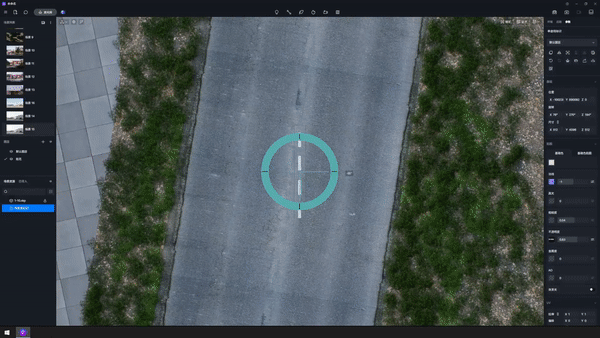
道路沿边用笔刷工具随机放置一些落叶素材,更添真实感。
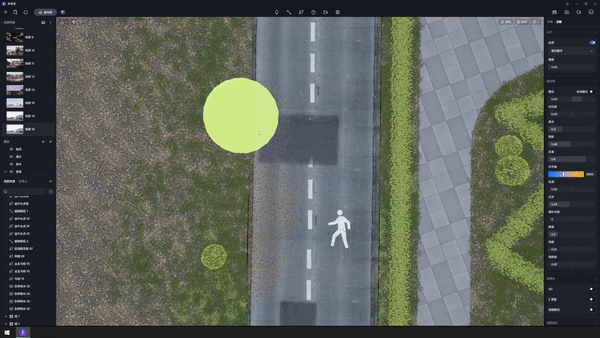
远景除去植物外,还可以添加几幢配楼。近景室内细节缺失,也可以直接用视差橱窗填充,选用暖光氛围的更符合场景氛围。
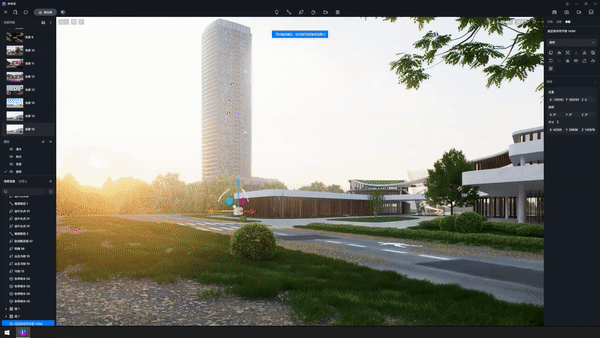
场景布置完成后,根据画面需要简单添加一些灯光,调节为暖黄灯光。
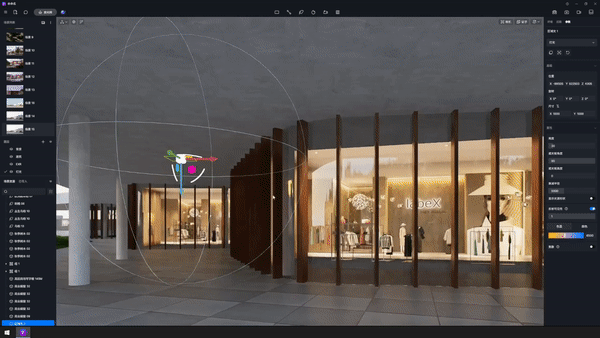
添加屋顶绿化,使用路径工具沿着屋顶角度放置藤木,调节随机尺寸和方向更自然。
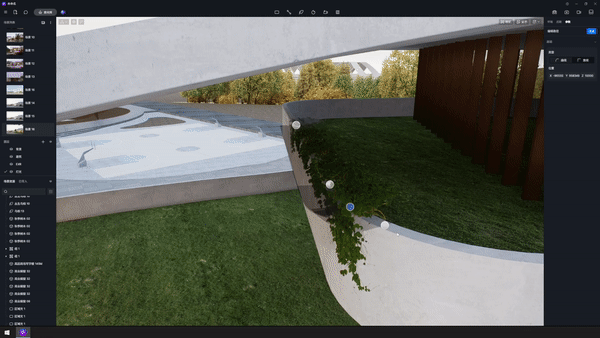
最后根据画面需要添加一些车辆、 人物就可以输出了。